在工作当中相信大家都接触过 SVG 以及 PPT 这两种类型的文档,这两种类型的文档都有自己的特色及应用场景。但是不知道大家是否碰到过这两个文档之间转换的需求,比如将 PPT 转为 SVG 格式的文档,又或者将 SVG 转为 Pptx 后缀的 PPT 文档。不管是哪种格式转化,我们都需要找第三方工具来帮我们实现,今天就给大家介绍一种批量将 SVG 转为 PPT 文档的方法。
如何批量将 SVG 转为 PPT 文档呢?相信大家刚开始看到这个问题的时候是没有答案的,因为这个需求并不常见,这也就导致了我们在碰到这个需求的时候往往不知道怎么去处理,在网上能找到的解决方案也确实不多,因此今天就给大家来介绍一下如何批量将 SVG 转为 PPT 文档,这里注意批量二字,也就是说我们可以一次性将非常多的 SVG 格式的文档一次性的都转为 PPT 文档,不仅处理高效,处理后的质量也是得到了非常多的好评的。
今天给大家介绍的就是使用「我的ABC软件工具箱」这个工具来帮我们实现批量将 SVG 转为 pptx 后缀的 PPT 文档的方法,它不仅能够非常高效的完成批量格式转换,并且转换之后的文档质量也是非常高的。相信有些小伙伴已经看过前面介绍的如何批量将 SVG 转为 Word 文档以及SVG 转为 PDF 文档还有批量将 SVG 转为 jpg、png、bmp 等图片格式的文章了,体验过后一定觉得非常有帮助吧。那接下来我们就看一下批量将 SVG 转为 PPT 文档的具体操作。
我们打开「我的ABC软件工具箱」,按下图所示,左侧选择「格式转换」,右侧选择「SVG 转换为其它格式」的功能。
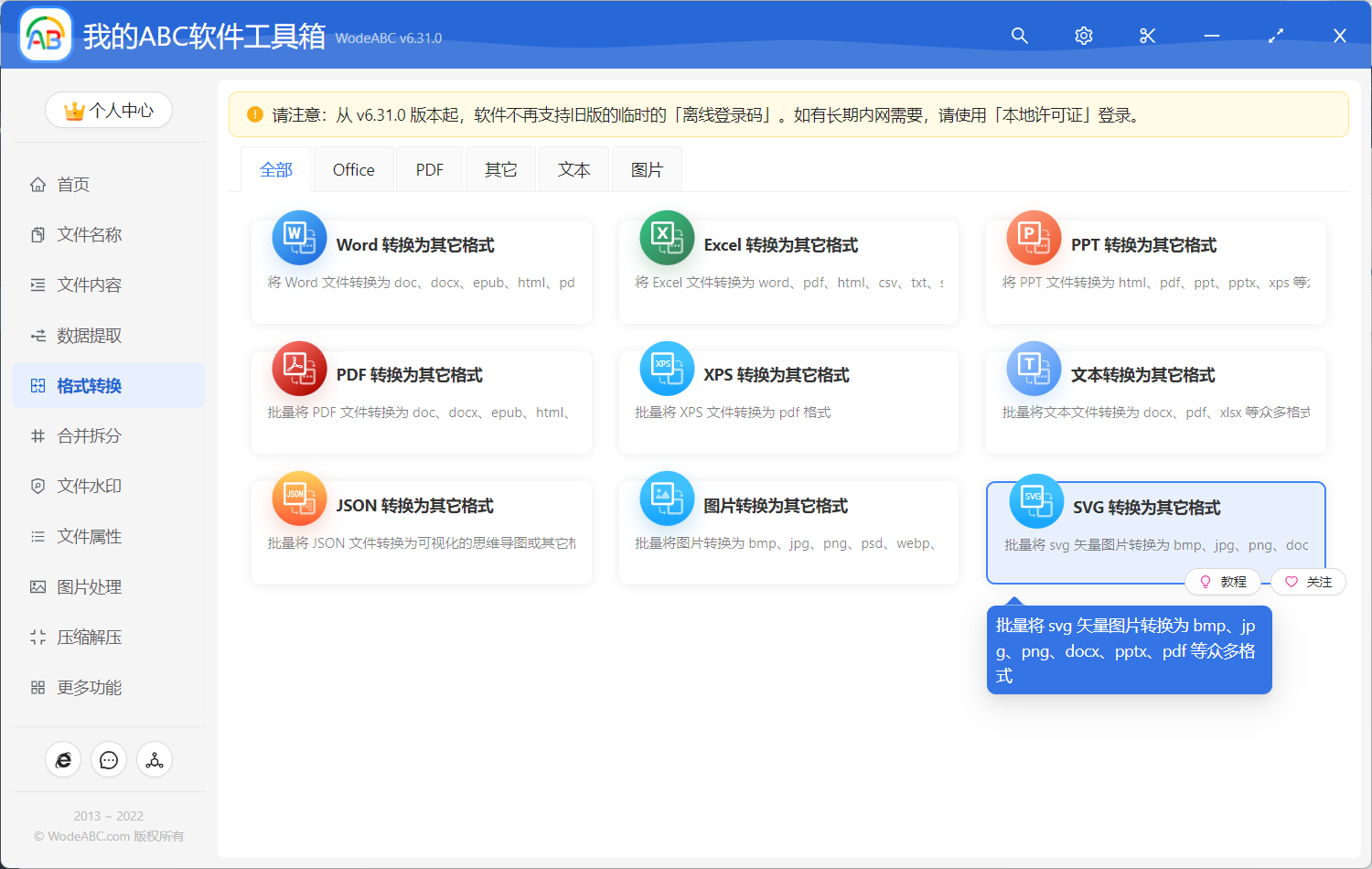
如果要实现批量将 SVG 转为 Pptx 后缀的 PPT 文档,我们就需要点击上面的功能菜单进入到对应的功能内部。
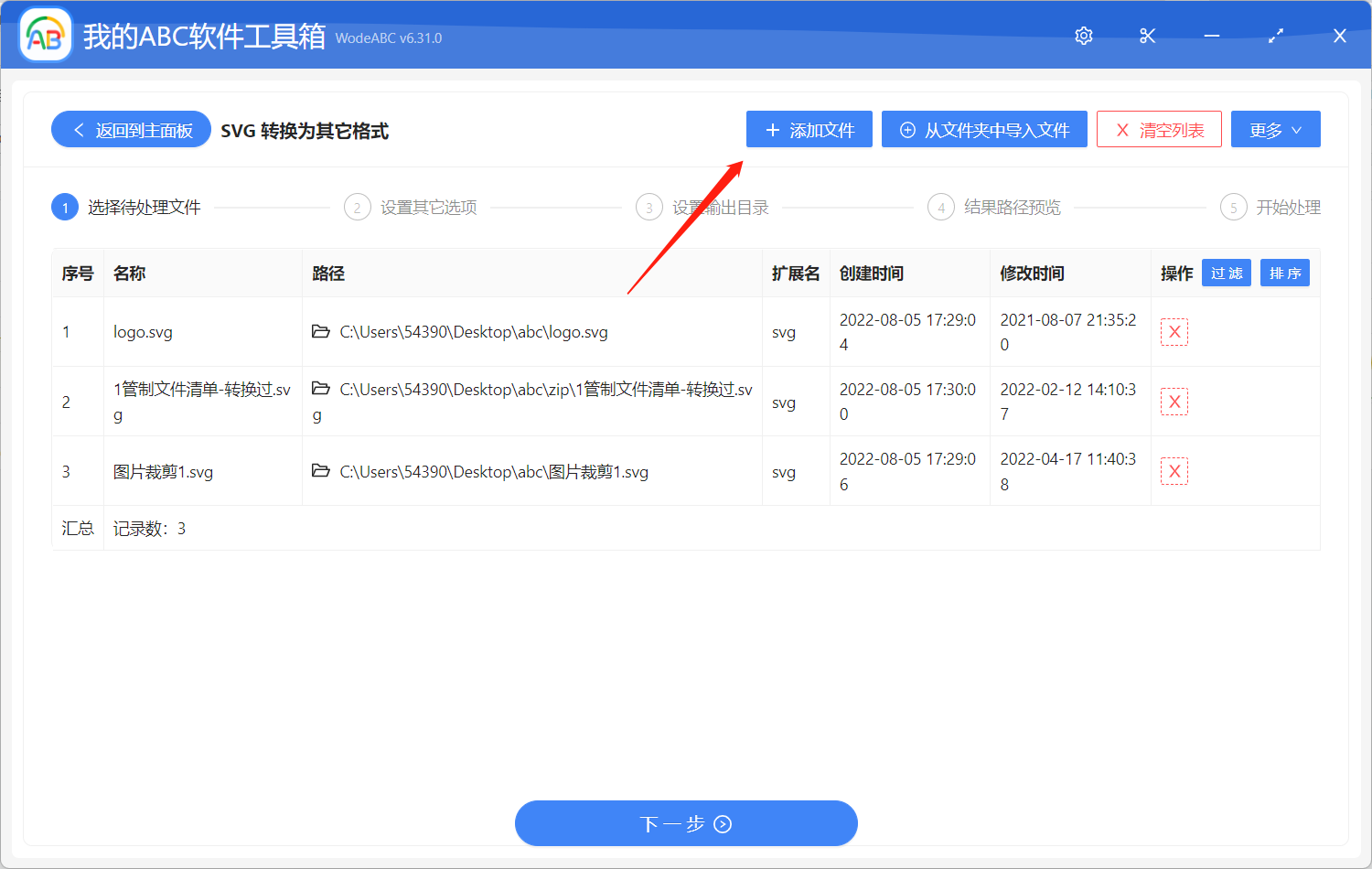
进入之后,我们需要先选择 SVG 文档,也就是需要进行批量格式转换的文档。从上图我们可以看出来,我们选择了多个 SVG 文档,当然大家如果有更多的 SVG 文档,都可以一次性全部选择进来。选择好之后,我们就可以点击下一步进行选项设置了。
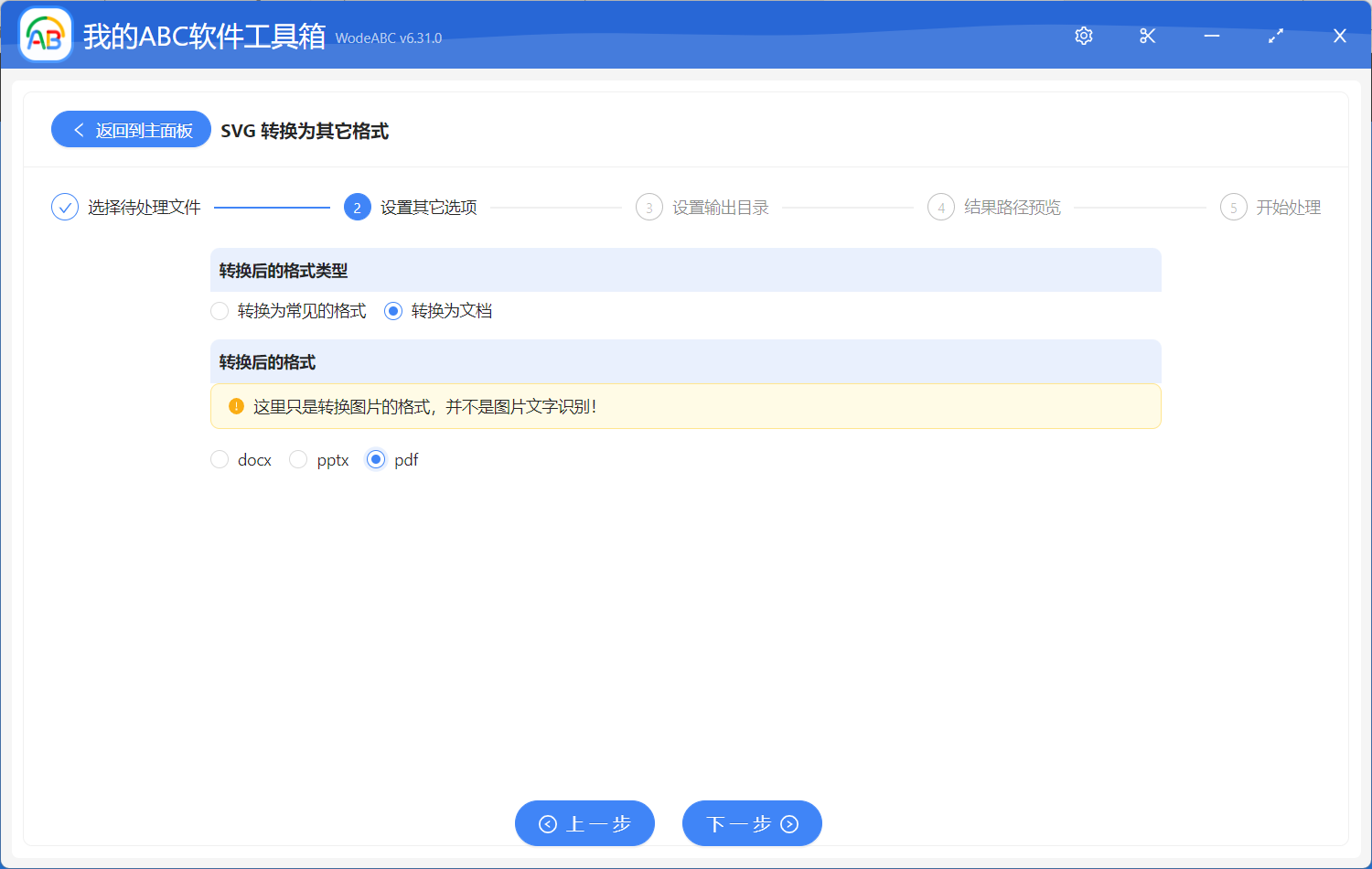
由于我们需要批量将 SVG 转为 Pptx 后缀的 PPT 文档,因此我们只需要选择【pptx】选项就可以了。另外几个选项我们前面都介绍过,这里就不需要过多的介绍了,想要实现批量将 SVG 转换为其它格式的小伙伴可以自己去尝试一下。选择好之后我们就可以点击下一步进入到输出目录选择的界面了。
选择好输出目录之后我们继续点击下一步,软件就会帮我们进行批量将 SVG 转为 PPT 文档的批量格式转换的处理了。等待软件格式转换处理完成,我们进入到输出目录查看一下就会发现这些 SVG 格式的文档都已经被转换 PPT 文档了。打开这些 PPT 文档,我们还能对转换后的内容进行编辑、复制等操作。这个批量文档处理的小工具是不是能极大的提高大家的工作效率呢?